DOM 修改是创建“实时”页面的关键。
在这里,我们将会看到如何“即时”创建新元素并修改现有页面内容。
例子:展示一条消息
让我们使用一个示例进行演示。我们将在页面上添加一条比 alert 更好看的消息。
它的外观如下:
<style>.alert {padding: 15px;border: 1px solid #d6e9c6;border-radius: 4px;color: #3c763d;background-color: #dff0d8;}</style><div class="alert"><strong>Hi there!</strong> You've read an important message.</div>

这是一个 HTML 示例。现在,让我们使用 JavaScript 创建一个相同的 div(假设样式已经在 HTML/CSS 文件中)。
创建一个元素
要创建 DOM 节点,这里有两种方法:
document.createElement(tag)
用给定的标签创建一个新 元素节点(element node):
let div = document.createElement('div');
document.createTextNode(text)
用给定的文本创建一个 文本节点:
let textNode = document.createTextNode('Here I am');
大多数情况下,我们需要为此消息创建像 div 这样的元素节点。
创建一条消息
创建一个消息 div 分为 3 个步骤:
// 1. 创建 <div> 元素let div = document.createElement('div');// 2. 将元素的类设置为 "alert"div.className = "alert";// 3. 填充消息内容div.innerHTML = "<strong>Hi there!</strong> You've read an important message.";
我们已经创建了该元素。但到目前为止,它还只是在一个名为 div 的变量中,尚未在页面中。所以我们无法在页面上看到它。
插入方法
为了让 div 显示出来,我们需要将其插入到 document 中的某处。例如,into element, referenced by document.body.
对此有一个特殊的方法 append:document.body.append(div)。
这是完整代码:
<style>.alert {padding: 15px;border: 1px solid #d6e9c6;border-radius: 4px;color: #3c763d;background-color: #dff0d8;}</style><script>let div = document.createElement('div');div.className = "alert";div.innerHTML = "<strong>Hi there!</strong> You've read an important message.";document.body.append(div);</script>

在这个例子中,我们对 document.body 调用了 append 方法。不过我们可以在其他任何元素上调用 append 方法,以将另外一个元素放入到里面。例如,通过调用 div.append(anotherElement),我们便可以在
这里是更多的元素插入方法,指明了不同的插入位置:
- node.append(…nodes or strings) —— 在 node 末尾 插入节点或字符串,
- node.prepend(…nodes or strings) —— 在 node 开头 插入节点或字符串,
- node.before(…nodes or strings) —— 在 node 前面 插入节点或字符串,
- node.after(…nodes or strings) —— 在 node 后面 插入节点或字符串,
- node.replaceWith(…nodes or strings) —— 将 node 替换为给定的节点或字符串。
这些方法的参数可以是一个要插入的任意的 DOM 节点列表,或者文本字符串(会被自动转换成文本节点)。
让我们在实际应用中看一看。
下面是使用这些方法将列表项添加到列表中,以及将文本添加到列表前面和后面的示例:
<ol id="ol"><li>0</li><li>1</li><li>2</li></ol><script>ol.before('before'); // 将字符串 "before" 插入到 <ol> 前面ol.after('after'); // 将字符串 "after" 插入到 <ol> 后面let liFirst = document.createElement('li');liFirst.innerHTML = 'prepend';ol.prepend(liFirst); // 将 liFirst 插入到 <ol> 的最开始let liLast = document.createElement('li');liLast.innerHTML = 'append';ol.append(liLast); // 将 liLast 插入到 <ol> 的最末尾</script>

这张图片直观地显示了这些方法所做的工作: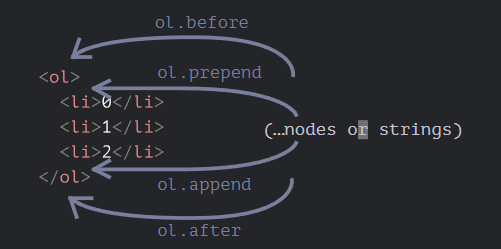
因此,最终列表将为:
before<ol id="ol"><li>prepend</li><li>0</li><li>1</li><li>2</li><li>append</li></ol>after
如上所述,这些方法可以在单个调用中插入多个节点列表和文本片段。
例如,在这里插入了一个字符串和一个元素:
<div id="div"></div><script>div.before('<p>Hello</p>', document.createElement('hr'));</script>
请注意:这里的文字都被“作为文本”插入,而不是“作为 HTML 代码”。因此像 <、> 这样的符号都会被作转义处理来保证正确显示。
所以,最终的 HTML 为:
<p>Hello</p><hr><div id="div"></div>
换句话说,字符串被以一种安全的方式插入到页面中,就像 elem.textContent 所做的一样。
所以,这些方法只能用来插入 DOM 节点或文本片段。
但如果我们想要将内容“作为 HTML 代码插入”,让内容中的所有标签和其他东西都像使用 elem.innerHTML 所表现的效果一样,那应该怎么办呢?
insertAdjacentHTML/Text/Element
为此,我们可以使用另一个非常通用的方法:elem.insertAdjacentHTML(where, html)。
该方法的第一个参数是代码字(code word),指定相对于 elem 的插入位置。必须为以下之一:
- “beforebegin” — 将 html 插入到 elem 前插入,
- “afterbegin” — 将 html 插入到 elem 开头,
- “beforeend” — 将 html 插入到 elem 末尾,
- “afterend” — 将 html 插入到 elem 后。
第二个参数是 HTML 字符串,该字符串会被“作为 HTML” 插入。
例如:
<div id="div"></div><script>div.insertAdjacentHTML('beforebegin', '<p>Hello</p>');div.insertAdjacentHTML('afterend', '<p>Bye</p>');</script>
……将导致:
<p>Hello</p><div id="div"></div><p>Bye</p>
这就是我们可以在页面上附加任意 HTML 的方式。
这是插入变体的示意图:
我们很容易就会注意到这张图片和上一张图片的相似之处。插入点实际上是相同的,但此方法插入的是 HTML。
这个方法有两个兄弟:
- elem.insertAdjacentText(where, text) — 语法一样,但是将 text 字符串“作为文本”插入而不是作为 HTML,
- elem.insertAdjacentElement(where, elem) — 语法一样,但是插入的是一个元素。
它们的存在主要是为了使语法“统一”。实际上,大多数时候只使用 insertAdjacentHTML。因为对于元素和文本,我们有 append/prepend/before/after 方法 — 它们也可以用于插入节点/文本片段,但写起来更短。
所以,下面是显示一条消息的另一种变体:
<style>.alert {padding: 15px;border: 1px solid #d6e9c6;border-radius: 4px;color: #3c763d;background-color: #dff0d8;}</style><script>document.body.insertAdjacentHTML("afterbegin", `<div class="alert"><strong>Hi there!</strong> You've read an important message.</div>`);</script>
节点移除
想要移除一个节点,可以使用 node.remove()。
让我们的消息在一秒后消失:
<style>.alert {padding: 15px;border: 1px solid #d6e9c6;border-radius: 4px;color: #3c763d;background-color: #dff0d8;}</style><script>let div = document.createElement('div');div.className = "alert";div.innerHTML = "<strong>Hi there!</strong> You've read an important message.";document.body.append(div);setTimeout(() => div.remove(), 1000);</script>
请注意:如果我们要将一个元素 移动 到另一个地方,则无需将其从原来的位置中删除。
所有插入方法都会自动从旧位置删除该节点。
例如,让我们进行元素交换:
<div id="first">First</div><div id="second">Second</div><script>// 无需调用 removesecond.after(first); // 获取 #second,并在其后面插入 #first</script>
克隆节点:cloneNode
如何再插入一条类似的消息?
我们可以创建一个函数,并将代码放在其中。但是另一种方法是 克隆 现有的 div,并修改其中的文本(如果需要)。
当我们有一个很大的元素时,克隆的方式可能更快更简单。
调用 elem.cloneNode(true) 来创建元素的一个“深”克隆 — 具有所有特性(attribute)和子元素。如果我们调用 elem.cloneNode(false),那克隆就不包括子元素。
一个拷贝消息的示例:
<style>.alert {padding: 15px;border: 1px solid #d6e9c6;border-radius: 4px;color: #3c763d;background-color: #dff0d8;}</style><div class="alert" id="div"><strong>Hi there!</strong> You've read an important message.</div><script>let div2 = div.cloneNode(true); // 克隆消息div2.querySelector('strong').innerHTML = 'Bye there!'; // 修改克隆div.after(div2); // 在已有的 div 后显示克隆</script>
DocumentFragment
DocumentFragment 是一个特殊的 DOM 节点,用作来传递节点列表的包装器(wrapper)。
我们可以向其附加其他节点,但是当我们将其插入某个位置时,则会插入其内容。
例如,下面这段代码中的 getListContent 会生成带有
- 中:
<ul id="ul"></ul><script>function getListContent() {let fragment = new DocumentFragment();for(let i=1; i<=3; i++) {let li = document.createElement('li');li.append(i);fragment.append(li);}return fragment;}ul.append(getListContent()); // (*)</script>
请注意,在最后一行 (*) 我们附加了 DocumentFragment,但是它和 ul “融为一体(blends in)”了,所以最终的文档结构应该是:
<ul><li>1</li><li>2</li><li>3</li></ul>
DocumentFragment 很少被显式使用。如果可以改为返回一个节点数组,那为什么还要附加到特殊类型的节点上呢?重写示例:
<ul id="ul"></ul><script>function getListContent() {let result = [];for(let i=1; i<=3; i++) {let li = document.createElement('li');li.append(i);result.push(li);}return result;}ul.append(...getListContent()); // append + "..." operator = friends!</script>
我们之所以提到 DocumentFragment,主要是因为它上面有一些概念,例如 template 元素,我们将在以后讨论。

